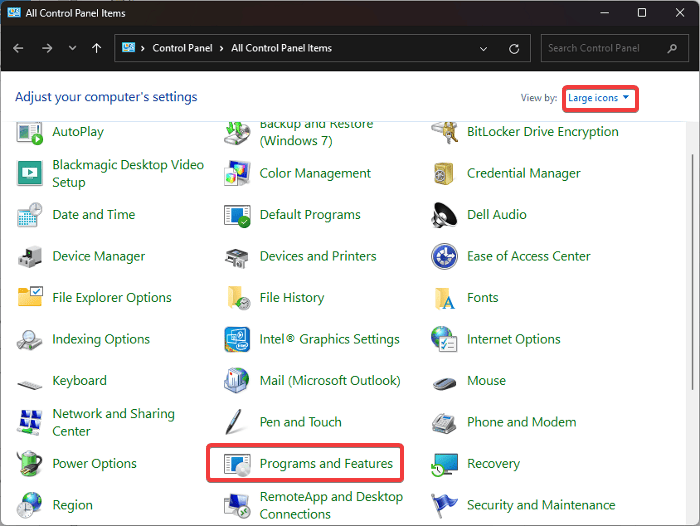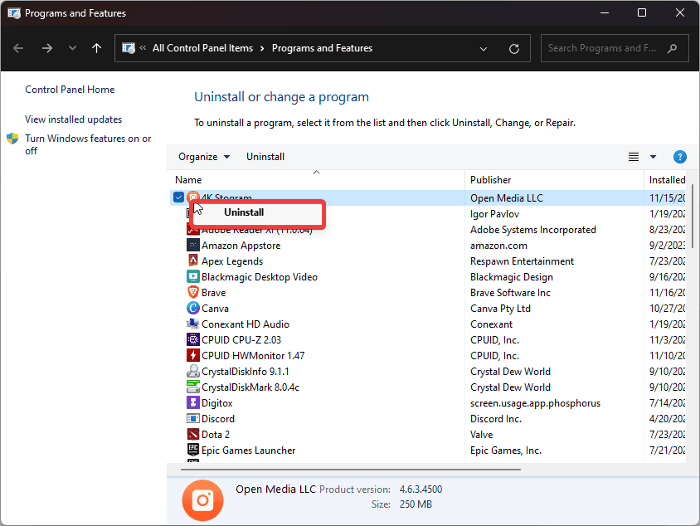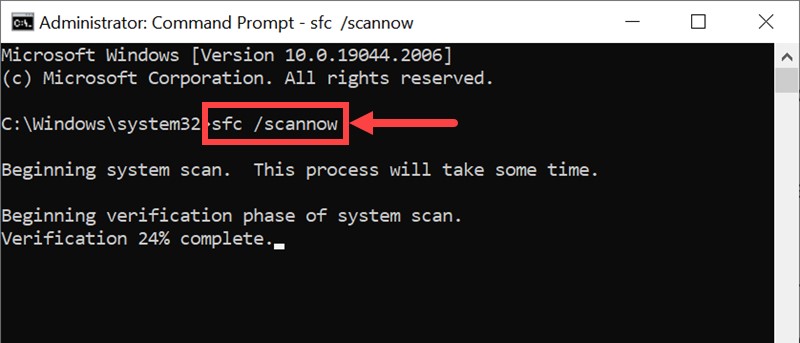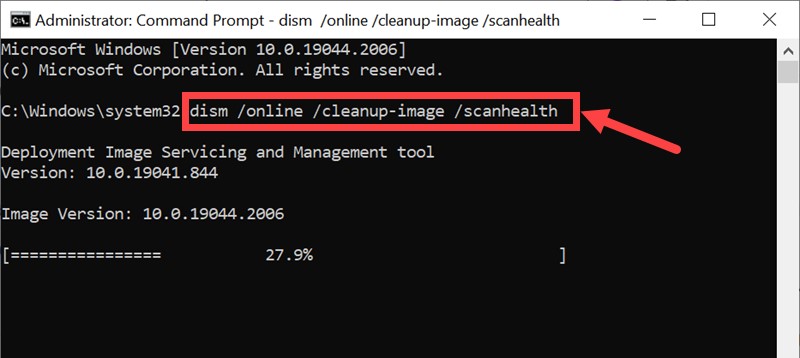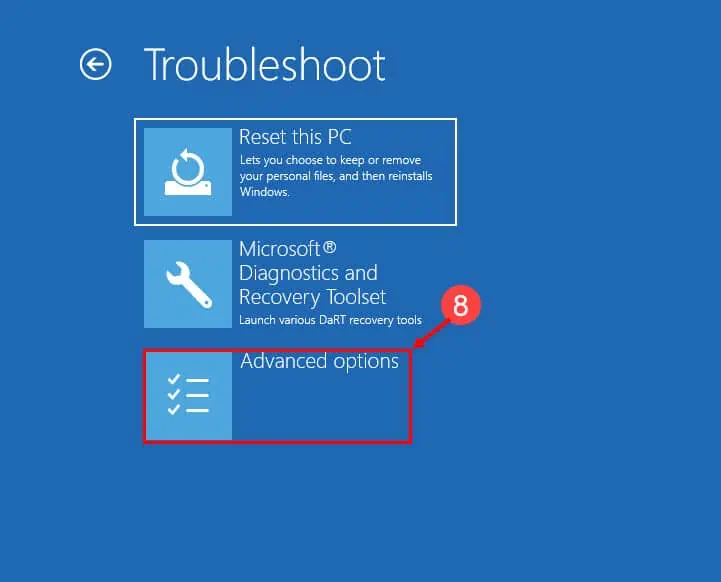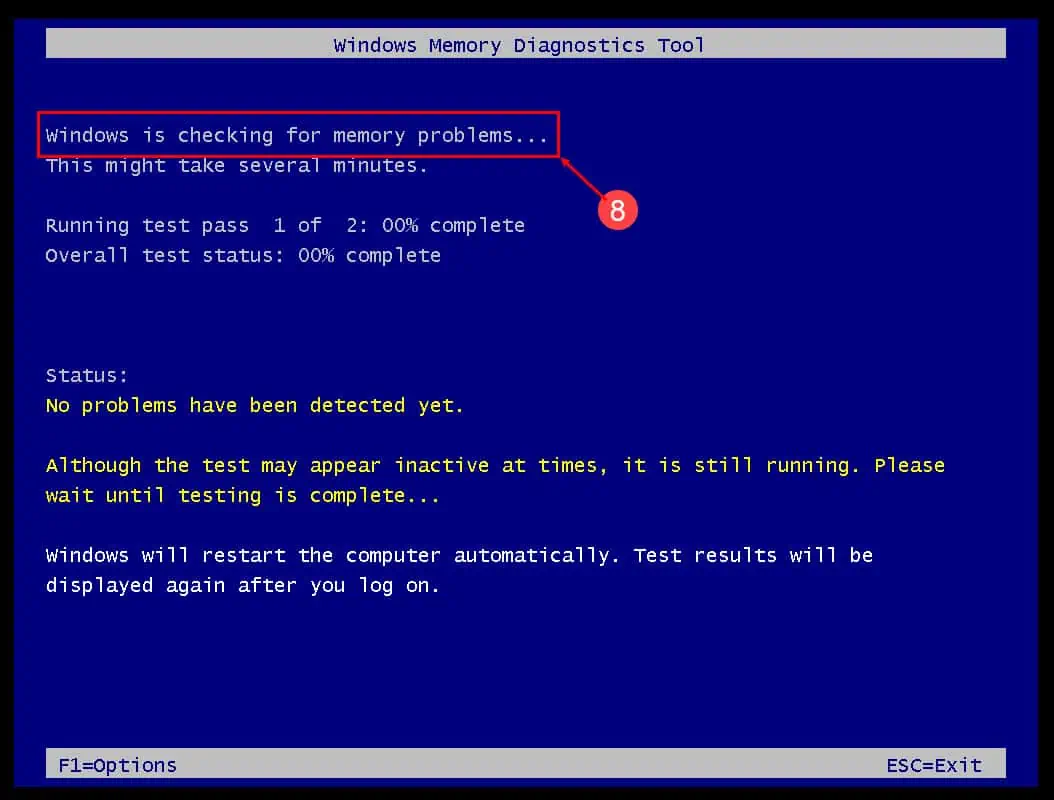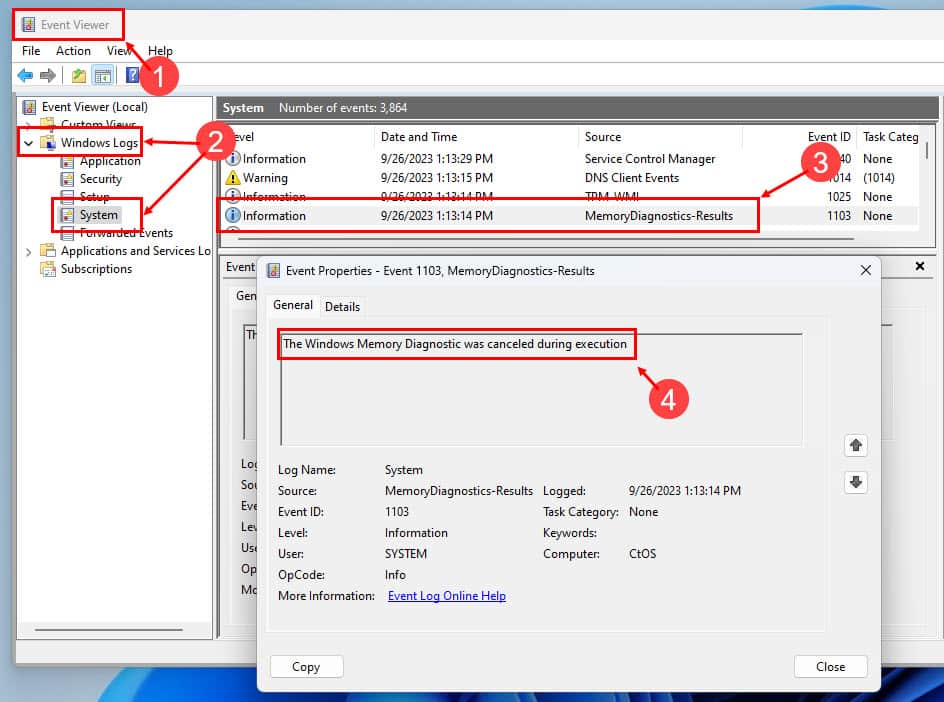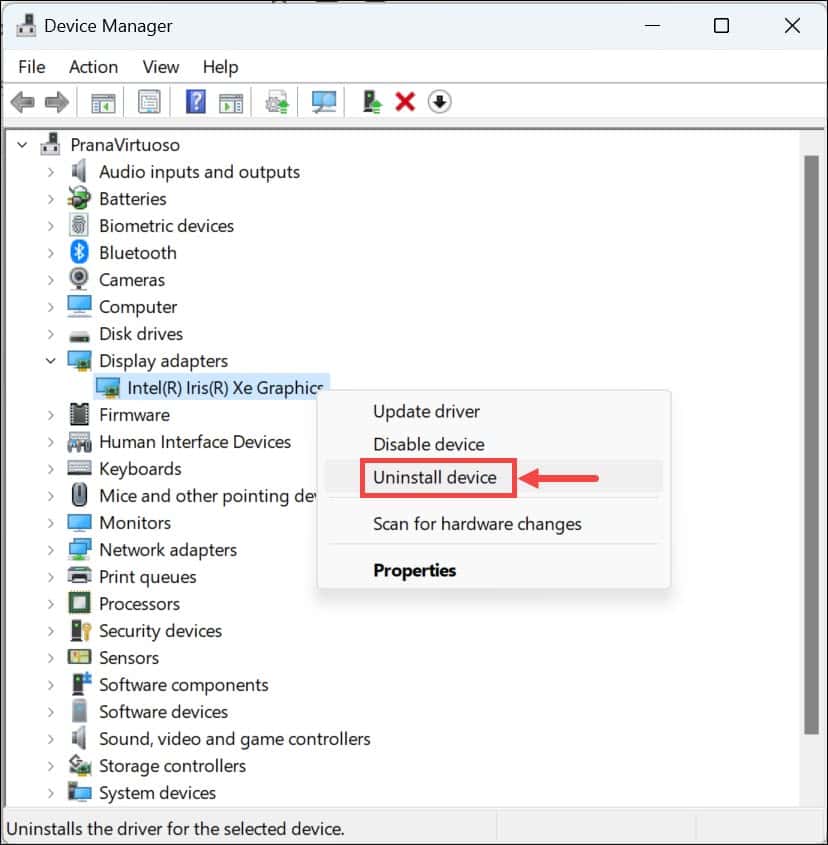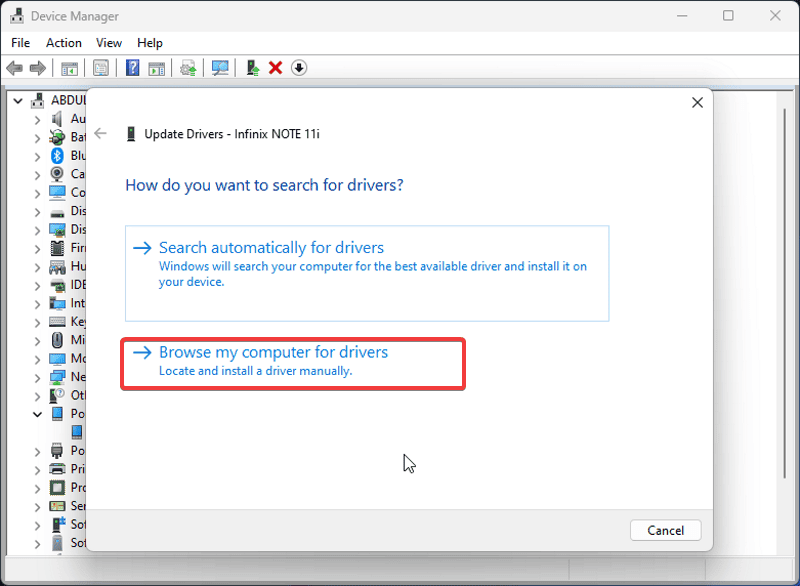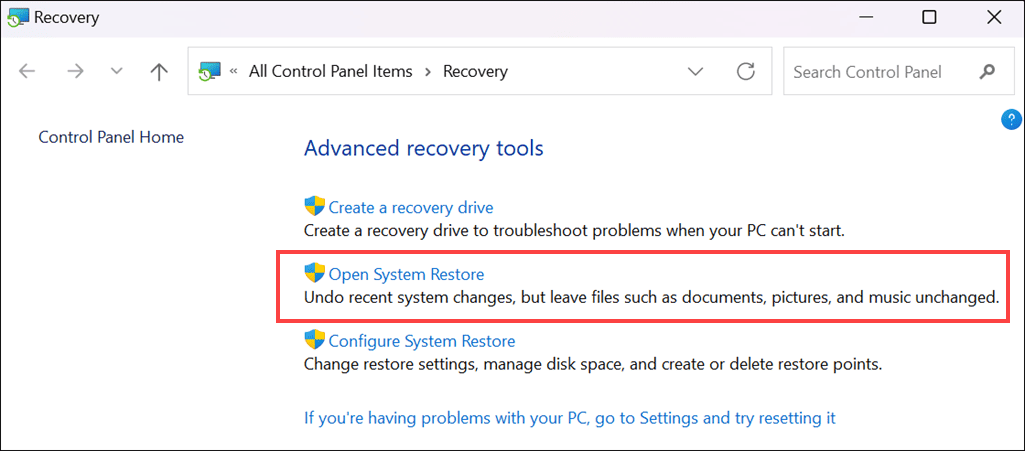0x000000A2 MEMORY_IMAGE_CORRUPT [7 testattua korjausta]
8 min. lukea
Julkaistu
Lue ilmoitussivumme saadaksesi selville, kuinka voit auttaa MSPoweruseria ylläpitämään toimitustiimiä Lue lisää
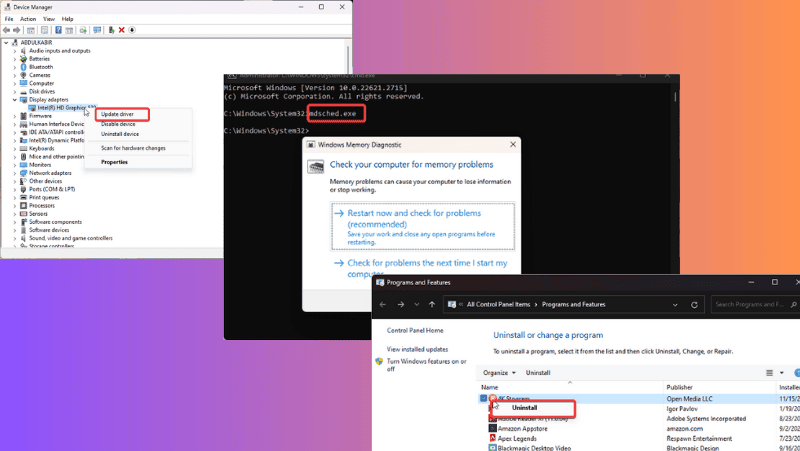
Virhe 0x000000A2 MEMORY_IMAGE_CORRUPT on virheentarkistuskoodi, jonka monet Windows-käyttäjät ovat ilmoittaneet. Jos olet kokenut tämän ongelman ja etsit tapoja korjata se, olet oikeassa paikassa.
Tässä artikkelissa opit virheestä ja sen syistä sekä tavoista estää se tulevaisuudessa. Mikä tärkeintä, tutkin todistettuja ratkaisuja ongelman tehokkaaseen korjaamiseen tietokoneellasi. Sukellaan näppärästi!
Mikä on 0x000000A2 MEMORY_IMAGE_CORRUPT-virhe?
Tämä on MEMORY_IMAGE_CORRUPT virhe, jolle on ominaista 0x000000A2-virheentarkistuskoodi. Se näkyy seurauksena a korruptoitunut tai rikkinäinen kuva tietokoneen muistissa havaitusta .exe-tiedostosta.
Tämä ongelma näkyy Blue Screen of Death -kuvana Windows-tietokoneissa, ilmaisee järjestelmän toimintahäiriön. Kun sen syy liittyy laitteistoon, virhe voi tehdä tietokoneen käyttökelvottomaksi.
Toisaalta, ongelma saattaa liittyä ohjelmistoon, joka näkyy satunnaisesti kyseisessä tietokoneessa. Tällaisissa tapauksissa sen ratkaisemiseen liittyy usein yksinkertaisia vianetsintämenetelmiä, joista keskustelen pian. Ennen kuin menet ratkaisuihin, ymmärrämme 0x000000A2 MEMORY_IMAGE_CORRUPT -virheen taustalla olevat syyt.
Mikä aiheuttaa 0x000000A2 MEMORY_IMAGE_CORRUPT?
Useat tekijät vaikuttavat virheeseen 0x000000A2 MEMORY_IMAGE_CORRUPT. Ja heihin tutustuminen auttaa löytämään tehokkaita ratkaisuja ja estämään ongelman tulevaisuudessa:
Tässä ovat yleisimmät syyt:
- Viallinen RAM
- haittaohjelmat
- Vioittunut järjestelmätiedosto
- Kuljettajan ongelma
- Vioittuneet tai rikkinäiset .exe-tiedostot
- Ristiriitaiset prosessit
Nyt pääosaan:
Kuinka korjata 0x000000A2 MEMORY_IMAGE_CORRUPT -virhe?
Vaikka tietokoneen uudelleenkäynnistys on perusyritys tällaisten ongelmien ratkaisemiseksi, se ei useinkaan toimi. Virheen 0x000000A2 MEMORY_IMAGE_CORRUPT ratkaisemisen pitäisi ratkaista tietty taustalla oleva syy, joka voi vaihdella.
Siksi alla olevat korjaukset tekevät juuri sen. Aloitetaan:
1. Poista äskettäin asennetut ohjelmat
Joskus tämä virhe saattaa johtua äskettäin asentamastasi ohjelmasta. Siksi sinun tulee aloittaa poistamalla äskettäin lisätyt ohjelmat. Voit tehdä sen seuraavasti:
1. Lehdistö Windows + R avaa Suorita komentolaatikko.
2. Kirjoita nyt control panel juoksulaatikkoon ja paina enter.
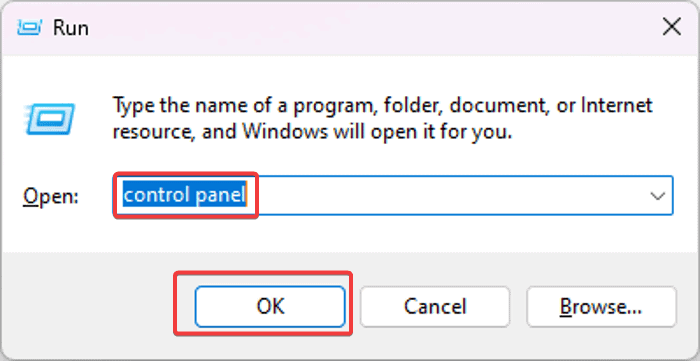
4. Siirry äskettäin asennettuihin ohjelmiin, napsauta sitä hiiren kakkospainikkeella ja valitse Uninstall.
5. valita Kyllä seuraavassa ikkunassa vahvistaaksesi toiminnon.
2. Poista tietokoneeseen liitetyt oheislaitteet
Myös tietokoneeseen liitetyt oheislaitteet voivat aiheuttaa ongelman. Jos näin on, sinun on irrotettava kaikki oheislaitteet ja käynnistettävä sitten tietokone uudelleen.
3. Suorita SFC- ja DISM-skannaus
Kuten aiemmin mainitsin, tämä ongelma ilmenee usein Windows-tietokoneesi vioittuneista järjestelmätiedostoista. Yksi tehokkaista menetelmistä tämän ratkaisemiseksi on SFC- ja DISM-skannausten suorittaminen.
Jos Windows on edelleen käytettävissä tietokoneella:
1. Lehdistö Windows + R avaa ajaa valintaikkuna
2. Tyyppi cmd laatikkoon ja paina Ctrl + siirtyminen + enter avata Komentorivi järjestelmänvalvojana.
3. Kirjoita komentokehotteeseen sfc /scannow suorittaaksesi SFC-skannauksen.
4. Kun skannaus on valmis, kirjoita dism /online /cleanup-image /scanhealth tarkistaaksesi Windowsin kuvan kunnon.
5. Kun olet valmis, kirjoita dism /online /cleanup-image /restorehealth Windowsin kuvanlaadun korjaamiseen.
Kun skannaus on valmis, Käynnistä tietokoneesi uudelleen.
Jos et voi käynnistää Windowsia virheen vuoksi, voit suorittaa nämä tarkistukset Windows Recovery Environment:
1. Pidä tietokoneen virtapainiketta painettuna enintään 10 sekuntia, kunnes tietokone sammuu.
2. Kytke se nyt takaisin päälle. Kun PC-logo tulee näkyviin käynnistysnäyttöön, sammuta se uudelleen pitämällä virtapainiketta painettuna.
3. Toista tämä vielä kaksi kertaa, kunnes näet Automaattisen korjauksen valmistelu logon alla.
4. Kun näin tapahtuu, anna tietokoneen käynnistyä kokonaan. Jos logon alla ei kuitenkaan näy vielä mitään, toista yllä oleva vaihe 2, kunnes näet Automaattisen korjauksen valmistelu.
5. Viestin pitäisi muuttua muotoon Diagnosointi tietokoneeseen. Sen jälkeen sinun pitäisi nähdä Automaattinen korjaus -näyttö.
6. napsauttaa Lisäasetukset ja sinulle esitetään Valitse vaihtoehto sivu.
7. valita vianmääritysJa valitse sitten Lisäasetukset.
8. Napauta nyt Komentorivi.
9. Kirjoita komentokehote-ikkunaan sfc /scannow suorittaaksesi SFC-skannauksen.
10. Kun skannaus on valmis, kirjoita dism /online /cleanup-image /scanhealth tarkistaaksesi Windowsin kuvan kunnon.
11. Kun olet valmis, kirjoita dism /online /cleanup-image /restorehealth Windowsin kuvanlaadun korjaamiseen.
Palaa sen jälkeen kohteeseen Valitse vaihtoehto ja valitse Sammuta tietokone. Kun käynnistät tietokoneen uudelleen, ongelman pitäisi poistua.
4. Käytä Muistin diagnostiikkatyökalua
Muistin diagnostiikkatyökalun suorittaminen tietokoneessa tarjoaa vaihtoehtoisen tavan korjata tämä ongelma. Tämä työkalu on suunniteltu paikantamaan mahdolliset muistiongelmat tietokoneessasi.
Pohjimmiltaan se suorittaa tilatestin tietokoneesi muistille ennen järjestelmän käynnistystä. Sitten se antaa sinulle testitulokset Event Viewerin kautta, kun tietokone on käynnistynyt.
Tässä ovat vaiheet Muistin diagnostiikkatyökalun suorittamiseksi Windows-tietokoneessa:
1. Lehdistö Windows + R avaa ajaa valintaikkuna
2. Kirjoita ruutuun cmd ja paina Ctrl + siirtyminen + enter avataksesi komentokehotteen järjestelmänvalvojana.
3. Kirjoita komentokehote-ikkunoihin mdsched.exe paina sitten enter.
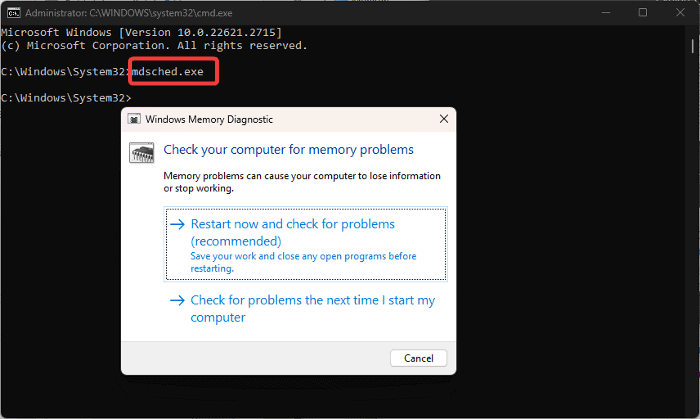
5. Jos valitset käynnistä nyt, tietokoneesi käynnistyy välittömästi uudelleen ja muistin diagnostiikkatyökalu etsii muistiongelmia ennen Windowsin käynnistystä.
6. Tämä ilmaistaan sinisellä näytöllä, joka näyttää skannauksen edistymisen.
Kun tarkistus on valmis, Windows käynnistyy kirjautumisnäyttöön. Sinun tulee sitten kirjautua sisään päästäksesi työpöydän näyttöön.
Nyt voit käyttää testiraporttia noudattamalla alla olevia ohjeita:
1. Lehdistö Windows + S, tyyppi Tapahtumienvalvonta ja avaa vastaava tulos.
2. Vuonna Tapahtumienvalvonta ikkunassa, valitse Windows-lokit Vasemmasta ruudusta.
3. Napsauta nyt hiiren kakkospainikkeella järjestelmä Windows-lokit ja valitse sitten Löytää.
4. Etsi-ruutu tulee näkyviin muutaman sekunnin kuluttua. Kun se on, kirjoita muistidiagnostiikka-tulokset ja paina enter.
5. Avaa viimeisin tulos ja näet tiedot RAM-muististasi aiemmin suoritetun testin perusteella.
Jos virheitä löytyy, saatat joutua vaihtamaan tietokoneesi RAM-muistin.
5. Puhdista näytönohjaimen asennus
On myös mahdollista, että tietokoneesi vanhentuneet tai vialliset ohjaimet aiheuttavat virheen 0x000000A2 MEMORY_IMAGE_CORRUPT.
Voit sulkea pois tämän mahdollisuuden asentamalla tietokoneesi ohjaimet puhtaasti:
1. Lehdistö Windows + X avaa Aloita menu
2. valita Laitehallinta.
3. Kaksoisnapsauta Laitehallinta-ikkunassa -kuvaketta Näyttösovittimet mahdollisuus laajentaa näytönohjainta.
4. Napsauta hiiren kakkospainikkeella käytössä olevaa näytönohjainta ja valitse Poista laite.
5. Valitse Yritä poistaa tämän laitteen ohjain, Ja napsauta Uninstall vaihtoehto.
6. Kun prosessi on valmis, käynnistä tietokone uudelleen ja avaa Laitehallinta uudelleen.
7. Avaa Näyttösovitin -osiossa ja kirjoita muistiin näytönohjaimesi nimi
8. Siirry näytönohjaimen verkkosivustolle ja lataa päivitetty versio ohjaimesta.
9. Palaa nyt asiaan Laitehallinta ja napsauta näytönohjainta hiiren kakkospainikkeella.
10. Napauta pudotusvalikosta Päivitä ohjain vaihtoehto.
11. valita Selaa tietokoneeni ohjaimia ja seuraa muita näytön ohjeita valitaksesi aiemmin lataamasi ohjainpaketin.
Sinun pitäisi nyt käynnistää tietokone uudelleen uudelleen korjataksesi ongelman.
6. Suorita järjestelmän palautus
Jos ongelma jatkuu, suosittelen palautuspisteen käyttöä. Tämä on hyödyllinen ominaisuus Windowsissa, joka lets palautat koneen edelliseen tilaan kun ongelmaa ei ollut olemassa. Tämä kuitenkin poistaa kaikki kokoonpanot ja sovellukset, jotka on asennettu valitun palautuspisteen luomisen jälkeen.
Palautuspisteen käyttäminen Windows-tietokoneessa:
1. Lehdistö Windows + R, tyyppi ohjauspaneeli, ja napsauta OK.
2. Varmista Ohjauspaneeli-ikkunassa Näytä by vaihtoehto on asetettu Suuret kuvakkeet. Napauta nyt Elpyminen vaihtoehto.
3. Näpäytä Open System Restore ja napauta seuraava.
4. Valitse palautuspiste, jota haluat käyttää, ja napsauta seuraava.
Jos ongelma johtuu äskettäin lisätystä prosessista tai äskettäin määritetystä asetuksesta, tämän menetelmän käyttämisen pitäisi korjata se.
7. Windowsin uudelleenasentaminen
Jos ongelma jatkuu, harkitse Windowsin asentamista uudelleen tietokoneellesi tai päivittämistä uudempaan Windows-versioon. Ongelma saattaa liittyä vioittuneeseen käyttöjärjestelmään, joten tämän lähestymistavan kokeileminen saattaa olla kannattavaa.
Lue myös:
- Kuinka päivittää ajurit Windows 10:ssä
- Windowsissa juuttuneiden päivitysten tarkistaminen – 6 helppoa korjausta
Yhteenveto
Virheen 0x000000A2 MEMORY_IMAGE_CORRUPT korjaaminen on suhteellisen yksinkertainen prosessi. Koska taustalla olevaa syytä ei kuitenkaan tunneta, saattaa olla tarpeen yrittää useita ratkaisuja.
Mikä tärkeintä, järjestelmän palautuspisteen käyttäminen ja SFC- ja DISM-tarkistukset voivat merkittävästi auttaa ratkaisemaan ongelman. Muista kokeilla näitä menetelmiä.